本文為英文版的機器翻譯版本,如內容有任何歧義或不一致之處,概以英文版為準。
建立訂購 Snow 系列裝置的工作
若要訂購 Snow Family 裝置,您可以在中建立訂購 Snow Family 裝置的工作 AWS Snow 系列管理主控台。工作是一個術語, AWS 用來描述客戶使用 Snow 系列裝置的生命週期。工作 AWS 會在您訂購裝置時開始,在 AWS 準備裝置並運送給您並使用裝置時繼續工作,並在您退回裝置後完成工作。工作會依類型分類:匯出、匯入以及本機運算與儲存。如需詳細資訊,請參閱瞭解 AWS Snowball 邊緣工作。
建立訂購裝置的工作後,您可以使用 AWS Snow 系列管理主控台 來檢視工作狀態,並監視您所訂購裝置的進度,以 AWS 準備將裝置運送給您以及傳回之後。如需詳細資訊,請參閱 Job 狀態。在由傳回並處理裝置之後 AWS,您可以存取工作完成報告並透過 AWS Snow 系列管理主控台. 如需詳細資訊,請參閱在主控台上取得工作完成報告和記錄。
您也可以使用工作管理來建立和管理工作API。如需詳細資訊,請參閱參AWS Snowball API考資料。
選擇工作類型
建立工作的第一個步驟是決定您需要的工作類型,並使用開始規劃工作 AWS Snow 系列管理主控台。
選擇您的工作類型
-
登入 AWS Management Console,然後開啟 AWS Snow 系列管理主控台
. 如果這是您第一次在此創建工作 AWS 區域,您將看到 S AWS now Family 頁面。否則,您將看到現有作業的列表。 -
如果這是您第一次訂購裝置的工作,請選擇訂購 S AWS now 系列裝置。如果您期望多個任務遷移超過 500 TB 的資料,請選擇 [建立大於 500 TB 的大型資料遷移計劃]。否則,請選擇左側導覽列中的「建立 Job」。選擇 [下一步] 以開啟 [規劃工作] 頁面。
-
在 [Job 名稱] 區段中,於 [Job 名稱] 方塊中輸入工作的名稱。
-
根據您的需要,選擇下列其中一種工作類型:
-
匯入至 Amazon S3 — 選擇此選項即可將空的 Snowball 邊緣裝置 AWS 運送給您。您可以將裝置連線到您的區域網路,然後執行 Snowball Edge 用戶端。您可以使用 NFS share 或 S3 轉接器將資料複製到裝置上,然後將資料送回 AWS,然後將資料上傳到 AWS。
-
從 Amazon S3 匯出 — 選擇此選項可將資料從 Amazon S3 儲存貯體匯出到您的裝置。 AWS 在設備上加載您的數據並將其發送給您。您可以將裝置連線到您的區域網路,然後執行 Snowball Edge 用戶端。您將裝置中的資料複製到伺服器。完成後,將設備運送到該設備 AWS,然後您的數據將從設備中刪除。
-
僅限本機運算和儲存 — 在裝置上執行運算和儲存工作負載,而無需傳輸資料。
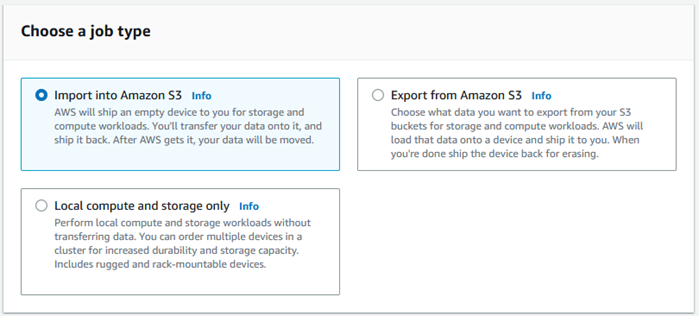
-
-
選擇 Next (下一步) 繼續。
選擇您的運算與儲存選項
為您的 Snow Family 裝置選擇硬體規格、要包含哪些與 Amazon EC2 相容的執行個體、資料的存放方式以及定價。
選擇裝置的運算和儲存選項
-
在「雪裝置」區段中,選擇要訂購的 Snow 系列裝置。
注意
根據您訂購的來源和 AWS 區域 您選擇的工作類型,某些 Snow 系列裝置可能無法使用。
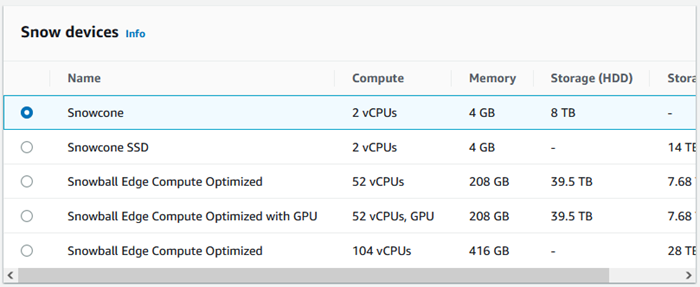
-
在 [選擇您的定價選項] 區段中,從 [選擇您的定價選項] 功能表中,選擇要套用至此工作的定價類型。如果您選擇 1 年或 3 年確認預付定價,請在「自動續訂」中選擇「開啟」以在目前期間結束時自動續訂定價,或選擇「關閉」以在目前期間結束時自動續訂定價。如需 Snowball Edge 裝置長期定價選項的詳細資訊,請參閱本指南中的 Snowball Edge 裝置長期定價。如需您的裝置定價 AWS 區域,請參閱AWS Snowball 定價
。 -
在裡面選擇存儲類型部分,根據需要進行選擇:
S3 Adapter:使用 S3 適配器,使用 Amazon S3 REST API 動作,以程式設計方式在 Snow 系列裝置之間傳輸資料。
Amazon S3 相容儲存:使用與 Amazon S3 相容的儲存,在單一 Snowball Edge 裝置或多裝置叢集中部署與 S3 相容的耐用、可擴展物件儲存。
NFS基於資料傳輸:使用以網路檔案系統 (NFS) 為基礎的資料傳輸,將檔案從您的電腦拖放到 Snow Family 裝置上的 Amazon S3 儲存貯體。
警告
NFS基於資料傳輸不支援 S3 轉接器。如果您繼續進行NFS基于數据傳輸,那么您必須裝載該NFS共享才能傳輸對象。使用 AWS CLI 來傳送物件將會失敗。
注意
可用的儲存類型選項取決於您選擇的工作類型和 Snow 裝置。
-
如果您選取 S3 Adapter 作為儲存類型,或者選取支援區塊儲存的裝置,請執行下列動作以選取要包含在裝置上的一或多個 S3 儲存貯體:
在 [選取您的 S3 儲存貯體] 區段中,執行下列一或多個動作以選取一或多個 S3 儲存貯體:
在 S3 儲存貯體名稱清單中選擇您要使用的 S3 儲存貯體。
在「搜尋料號」欄位中,輸入全部或部分值區名稱,以篩選項目中可用值區的清單,然後選擇值區。
選擇建立新的 S3 儲存貯體以建立新的 S3 儲存貯體。新值區名稱會出現在「值區名稱」清單中。請選擇此群組。
您可以包含一或多個 S3 儲存貯體。這些值區會以本機 S3 儲存貯體的形式出現在您的裝置
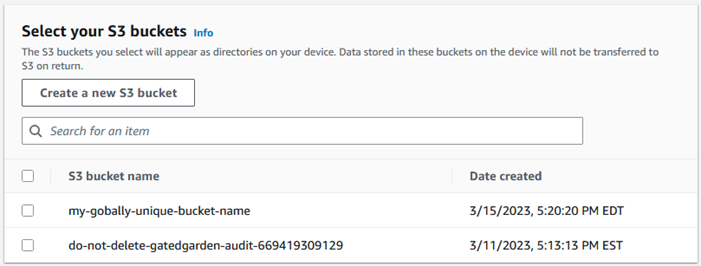
如果您選取 Amazon S3 相容儲存作為儲存類型,請在 S3 儲存容量區段中執行下列操作:
選擇在單一裝置或裝置叢集上使用 Snow 系列裝置上的 Amazon S3 相容儲存裝置。請參閱本指南中的使用 AWS Snowball Edge 叢集。
選擇用於 Snow 系列裝置上 Amazon S3 相容儲存的裝置儲存容量。
注意
在 Snow 系列裝置上使用 Amazon S3 相容儲存時,您可以在收到裝置後管理和建立 Amazon S3 儲存貯體,因此訂購時無需選擇它們。請參閱本指南中的 S now 系列裝置上的 Amazon S3 相容儲存裝置。
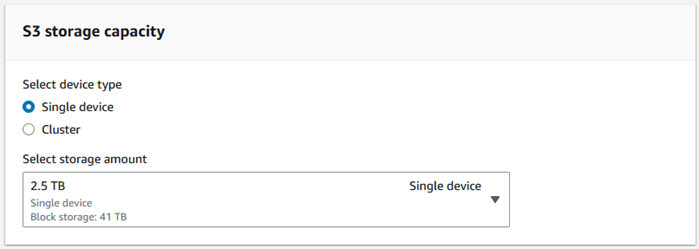
如果您選取NFS以資料傳輸為儲存類型,請在 [選取您的 S3 儲存貯體] 區段中,執行下列一或多個動作以選取一或多個 S3 儲存貯體:
在 S3 儲存貯體名稱清單中選擇您要使用的 S3 儲存貯體。
在「搜尋料號」欄位中,輸入全部或部分值區名稱,以篩選項目中可用值區的清單,然後選擇值區。
選擇建立新的 S3 儲存貯體以建立新的 S3 儲存貯體。新值區名稱會出現在「值區名稱」清單中。請選擇此群組。
選擇要與NFS資料傳輸搭配使用的 S3 儲存貯體之後,也請選擇要用作區塊儲存的 S3 儲存貯體AMIs。請參閱選擇S3值區的步驟。
您可以包含一或多個 S3 儲存貯體。這些值區會以本機 S3 儲存貯體的形式出現在您的裝置
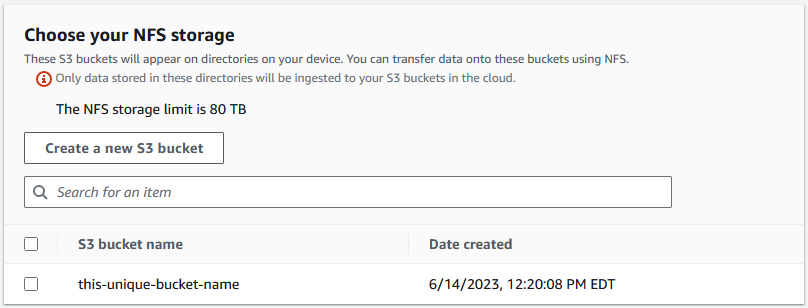
-
在運算使用EC2相容執行個體-選用區段中,AMIs從您的帳戶中選擇 Amazon EC2 相容以包含在裝置上。或者,在搜尋欄位中,輸入全部或部分名稱AMI以篩選項目中可用AMIs的清單,然後選擇AMI。
若要瞭解如何設AMI定安全殼層 (SSH),請參閱AMI為 Snow 系列裝置設定和 SSH
如需詳細資訊,請參閱本指南中的「訂購裝置AMI時新增裝置」。
此功能會產生額外費用。如需詳細資訊,請參閱 AWS Snowball Edge 定價
。 -
選擇 Next (下一步) 按鈕。
選擇您的功能和選項
選擇要包含在 S AWS now Family 裝置任務中的功能和選項,包括 Amazon EKS Anywhere to Snow、 AWS IoT Greengrass 執行個體和遠端裝置管理功能。
若要選擇您的功能和選項
-
在 Amazon AWS 雪上的EKS任何地方部分,要包括 Amazon 在雪EKS地上的任何地方,選擇在 AWS 雪EKS地上包括 Amazon 任何地方,然後執行以下操作。
注意
我們建議您使用 Amazon 任何地方支援的最新可用 Kubernetes 版本來建立您的 Kubernetes 叢集。EKS如需詳細資訊,請參閱 Amazon EKS 隨處版本控制
。如果您的應用程式需要特定版本的 Kubernetes,請使用 Amazon 提供的標準或延伸支援中的任何版本 Kubernetes。EKS在規劃部署的生命週期時,請考慮 Kubernetes 版本的發行日期和支援日期。這可協助您避免對您要使用的 Kubernetes 版本的可能性喪失支援。如需詳細資訊,請參閱 Amazon EKS Kubernetes 發行日曆。 在「構建自己的 AMI」部分中,選擇AMIs您為 Amazon EKS 任何地方構建的。請參閱 在 AWS 雪EKS地上的任何地方為 Amazon 訂購 Snowball Edge 設備之前要完成的操作。
在「高可用性」區段中,若要跨多個 Snowball Edge 裝置操作 Amazon EKS Anywhere 叢集,請選擇要包含在訂單中的裝置數量。
-
AWS IoT Greengrass 在 Snow 區段中,若要包含已驗證AMI的 IoT 工作負載,請選取在我的 Snow 裝置AMI上安裝 AWS IoT Greengrass 驗證。
-
若要透過 AWS OpsHub 或 Snowball Edge 用戶端啟用您的 Snow 系列裝置的遠端管理,請選取 [使用遠端管理您的 Snow 裝置] AWS OpsHub 或 [Snowball Edge 用戶端]。
-
選取 [下一步] 按鈕。
選擇安全性、運送和通知偏好設定
選擇 Snow 系列裝置的安全性偏好設定
設定安全性會為您的 S AWS now Family 裝置工作新增權限和加密設定,以協助保護傳輸中的資料。
主題
若要設定工作的安全性
-
在「加密」區段中,選擇您要使用的KMS金鑰。
-
如果您要使用預設 AWS Key Management Service (AWS KMS) 鍵,請選擇 AWS/匯入 (預設值)。這是預設金鑰,可在未定義其他金鑰時保護您的匯入和匯出工作。
-
如果您要提供自己的 AWS KMS 金鑰,請選擇 [輸入金鑰]ARN,在金鑰ARN方塊中提供 Amazon 資源名稱 (ARN),然後選擇 [使用此KMS金鑰]。該密鑰ARN將被添加到列表中。
-
-
在 「選擇服務存取類型」區段中,執行下列其中一項作業:
-
選擇 S now 主控台將會建立並使用服務連結角色來代表您存取 AWS 資源。 授予 S AWS now 家族許可,以代表您使用 Amazon S3 和 Amazon 簡單通知服務(AmazonSNS)。此角色會將 AWS 安全性權杖服務 (AWS STS) AssumeRole 信任授與 Snow 服務
-
選擇 [新增要使用的現有服務角色],以指ARN定您想要的角色,或者您可以使用預設角色。
-
-
選擇 Next (下一步)。
選擇接收和退回 Snow 系列裝置的託運喜好設定
接收和退回 Snow Family 裝置需要來回運送裝置,因此請務必提供準確的運送資訊。
提供運送詳細資料
-
在「運送地址」區段中,選擇現有地址或新增地址。
-
如果您選擇「使用最近使用的位址」,則會顯示檔案中的位址。從列表中仔細選擇所需的地址。
-
如果您選擇 [新增地址],請提供要求的地址資訊。會 AWS Snow 系列管理主控台 儲存您的新運送資訊。
注意
您在地址中提供的國家/地區必須與裝置的目的地國家/地區相符,且對該國家/地區有效。
-
-
在「運送速度」區段中,選擇作業的運送速度。運送速度並不表示您預計從建立工作當天起可以收到裝置的多久。相反,它表示設備與您的運送地址之間 AWS 的運輸時間。
裝置出貨前,最多可能需要 4 週的時間來佈建和準備工作。此時間表應納入您的專案計劃,以確保順暢的過渡。
您可以選擇的運輸速度為:
-
一天出貨(1 個工作日)
-
兩天出貨(2 個工作日)
-
選擇有關 Snow 系列裝置工作通知的偏好設定
通知會為您更新 S AWS now Family 裝置工作的最新狀態。您可以建立SNS主題,並在任務狀態變更時接收來自 Amazon 簡單通知服務 (AmazonSNS) 的電子郵件。
若要設定通知
-
在「設定通知」區段中,執行下列任一項作業:
-
如果要使用現有SNS主題,請選擇使用現有SNS主題,然後從清單中選擇主題 Amazon 資源名稱 (ARN)。
-
如果您要建立新SNS主題,請選擇 [建立新SNS主題]。輸入主題的名稱並提供電子郵件地址。
注意
在美國西部 (加利佛尼亞北部) 和美國西部 (奧勒岡) 區域建立的 Snow 裝置訂購工作會透過美國東部 (維吉尼亞北部) 區域進行路由。因此,像 Amazon 這樣的服務電話也SNS會透過美國東部 (維吉尼亞北部) 直接進行。建議您在美國東部 (維吉尼亞北部) 區域建立任何新SNS主題,以獲得最佳體驗。
-
通知將是關於您工作的下列其中一種狀態:
-
已建立任務
-
準備裝置
-
正在準備運送
-
正在運輸給您
-
已交付給您
-
在途中 AWS
-
在分類設施
-
在 AWS
-
匯入中
-
已完成
-
已取消
如需有關工作狀態變更通知和加密SNS主題的詳細資訊,請參閱本指南中的 Snow Family 裝置的通知。
選取 [下一步]。
檢閱工作摘要並建立工作
提供 S AWS now Family 裝置工作所需的所有必要資訊後,請檢閱工作並建立工作。建立工作後, AWS 將開始準備 Snow Family 裝置以便運送給您。
工作機會受到特定國家/地區的出口管制法律約束,可能需要出口許可證。美國出口和再出口法律也適用。禁止從國家和美國的法律和法規轉移。
-
在「Job 摘要」頁面中,複查所有段落,然後再建立工作。如果您要進行變更,請為適當的區段選擇 「編輯」,然後編輯資訊。
-
完成檢閱和編輯後,請選擇 [建立工作]。
注意
建立訂購 Snow Family 裝置的 Job 後,您可以在該裝置處於「建立工作」狀態時將其取消,而不會產生任何費用。如需詳細資訊,請參閱透過取消工作 AWS Snow 系列管理主控台。
建立 Job 後,您可以在 [工作狀態] 區段中查看工作的狀態。如需有關 Job 狀態的詳細資訊,請參閱 Job 狀態。